麥克風在 Google Meet 中無法使用?嘗試這些常見的修復

發現解決 Google Meet 麥克風問題的有效方法,包括音頻設置、驅動程序更新等技巧。

YouTube Music是 Google 的音樂串流服務,經常因其出色的音樂推薦演算法而受到讚譽。如果您也能保證這一點,那麼您肯定會在該應用程式上發現新音樂。不過,如果您錯過了保存這些歌曲中的任何一首,並且現在忘記了它們的名稱,我們將向您展示如何查看您的 YouTube Music 歷史記錄,甚至將其刪除。
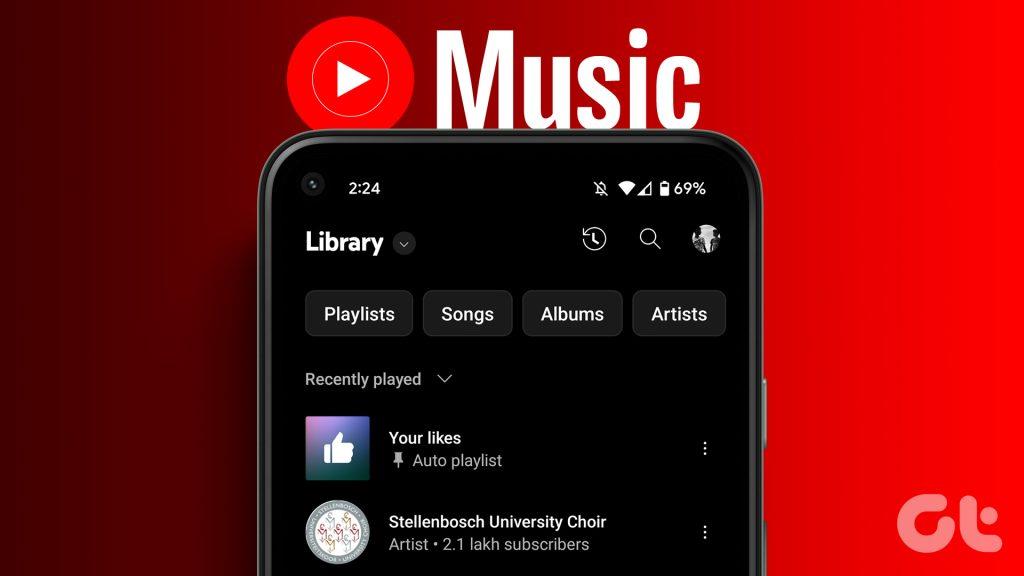
此外,我們還將向您展示如何將歷史記錄中的歌曲儲存到播放清單中。不過,如果您不喜歡保存歷史記錄,您可以暫停它或刪除您在 YouTube Music 上的收聽活動。
我們將向您展示 Web 應用程式以及 iPhone 和 Android 應用程式的所有內容。讓我們開始。
另請閱讀: 如何查看和清除 Spotify 收聽歷史記錄
您可以按照以下方法查看最近在 YouTube Music 上播放的歌曲。讓我們從 Windows 和 Mac 上的 Web 應用程式的過程開始。
看看最近在 YouTube 音樂網站上播放的內容
第 1 步:在網頁瀏覽器中開啟 YouTube Music。
第 2 步:按一下側邊欄中的「庫」。
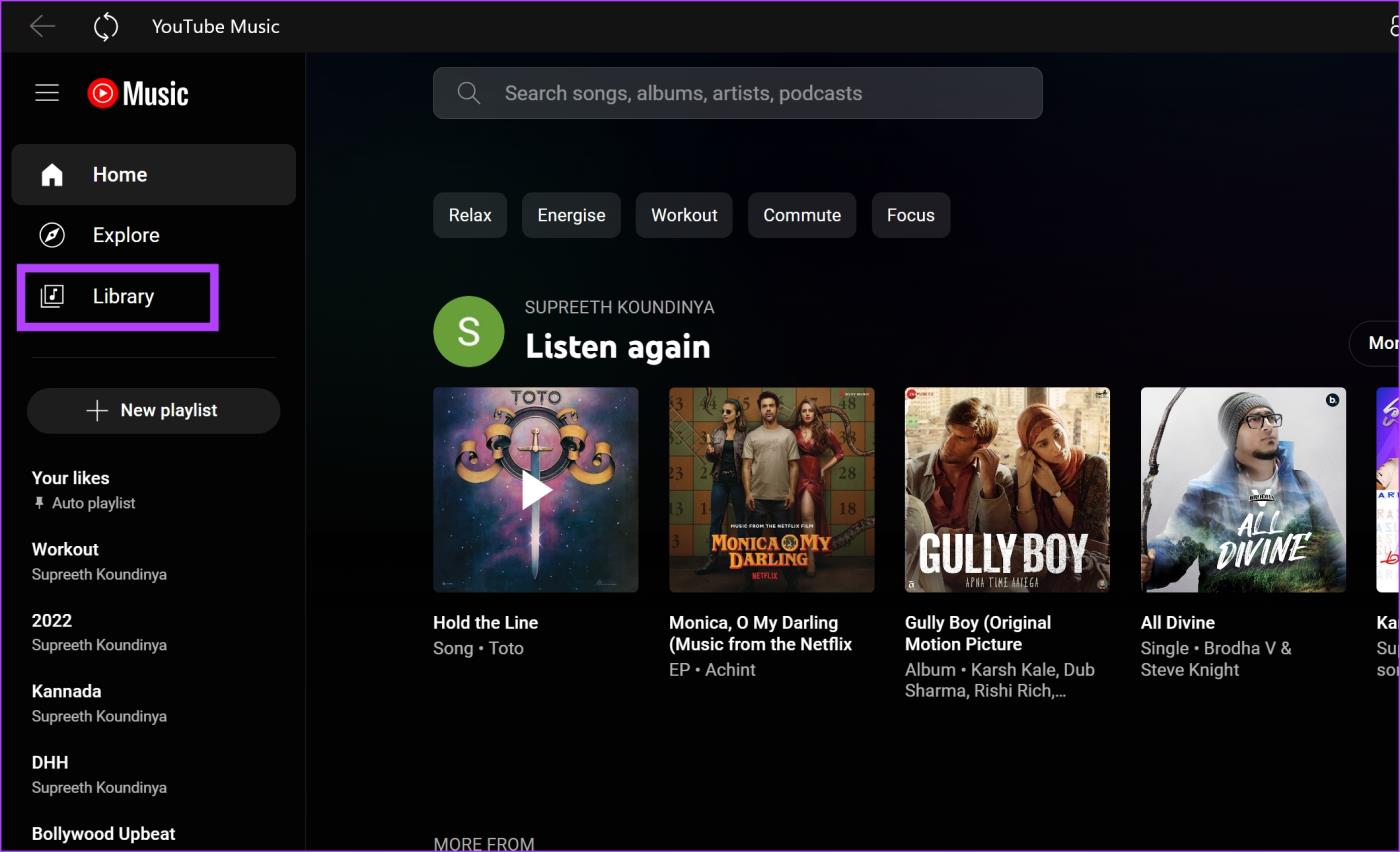
第三步:點選右上角的歷史記錄圖示。
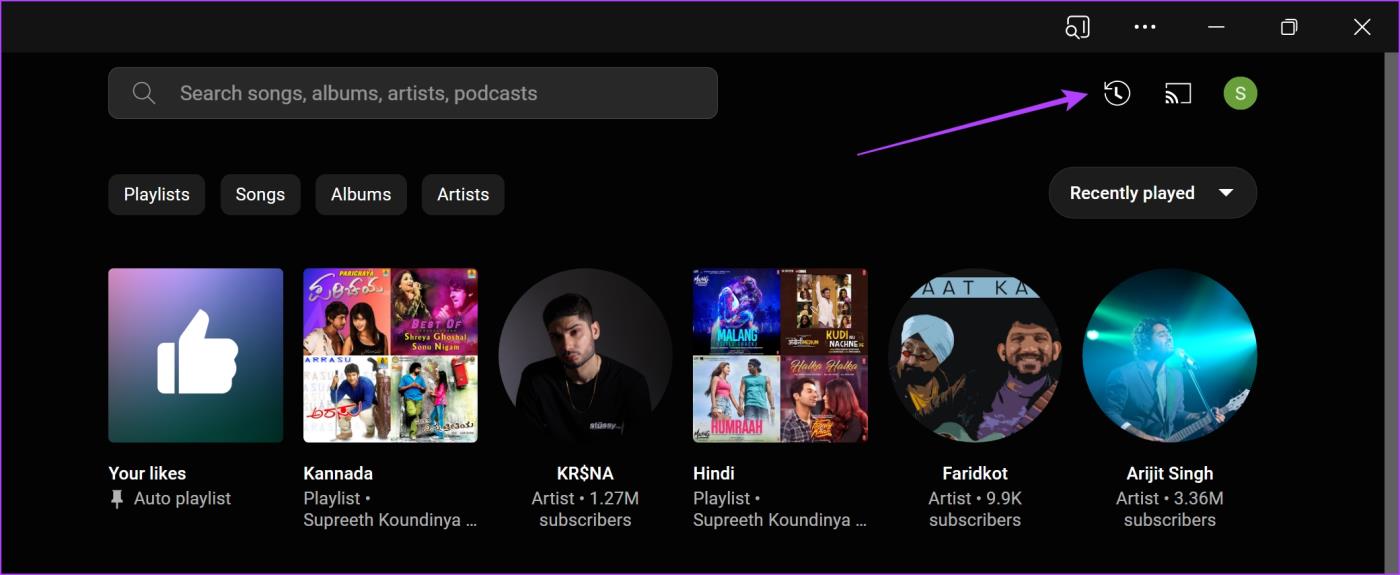
現在您可以在此視窗中查看您的收聽記錄。
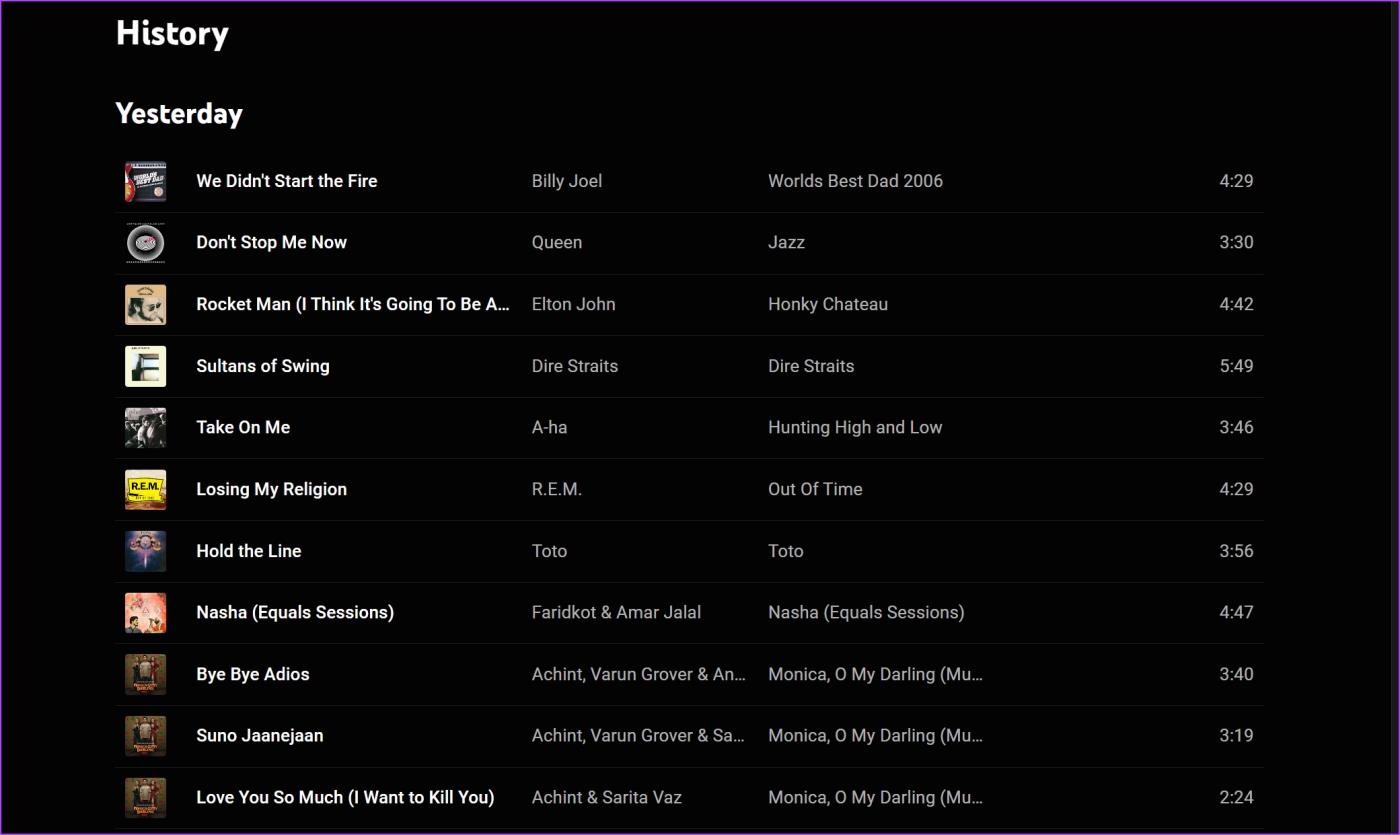
如果您想將其儲存到播放列表,請點擊所需歌曲旁邊的三個點圖標,然後按一下「新增至播放清單」。接下來,選擇您想要將其新增至的播放清單。
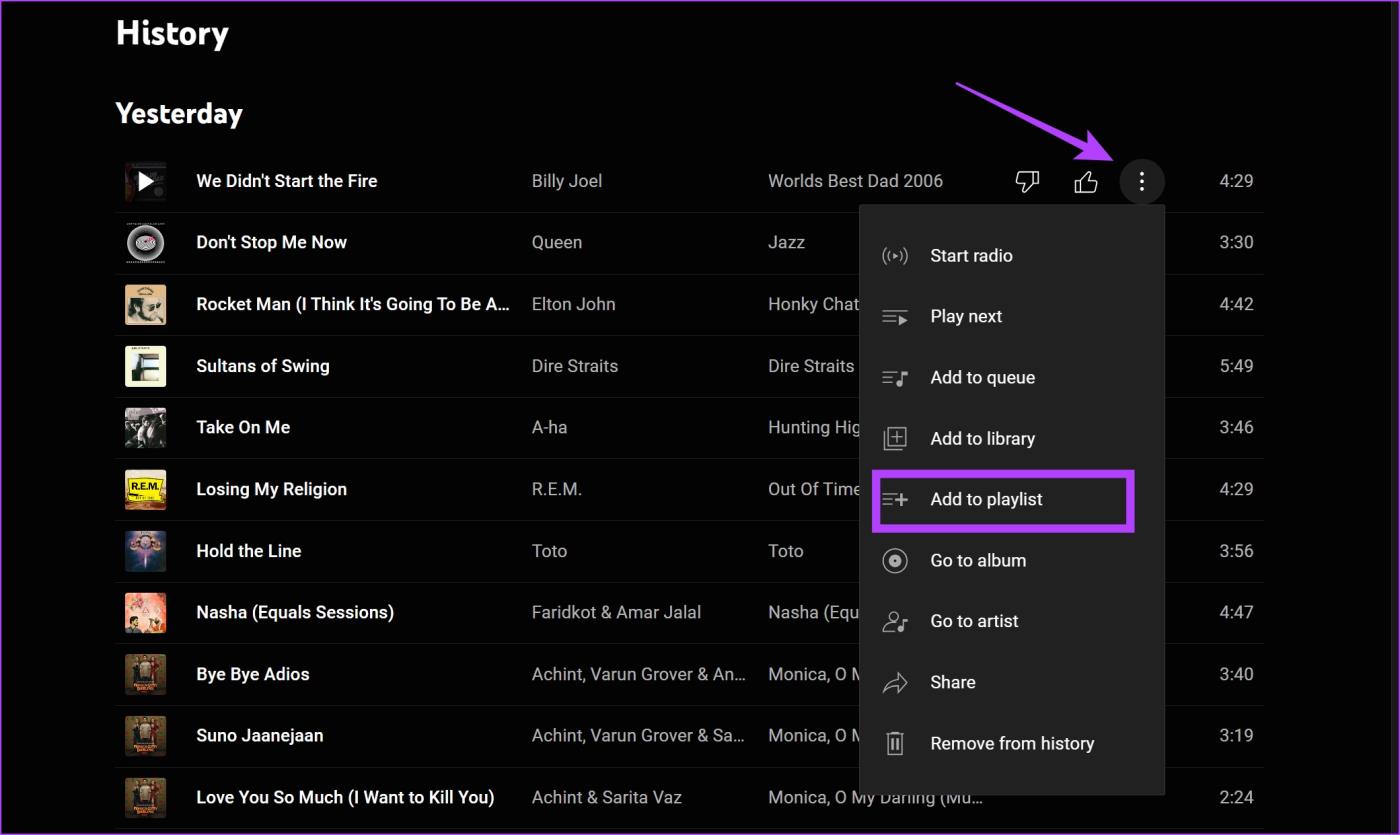
尋找 YouTube 音樂應用程式中最後播放的歌曲
第 1 步:開啟 YouTube Music 並點擊右上角的個人資料圖示。
步驟 2:點選歷史記錄。

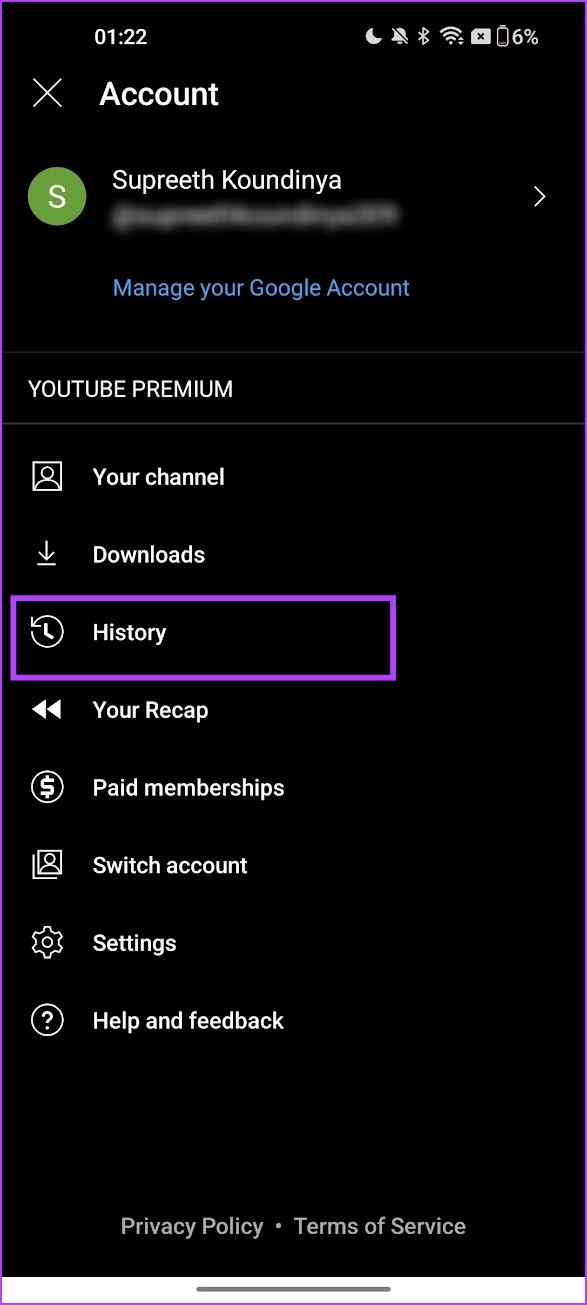
您可以查看您的歷史記錄。如果您想將歌曲儲存到播放列表,可以點擊三點圖示並選擇「新增到播放清單」。
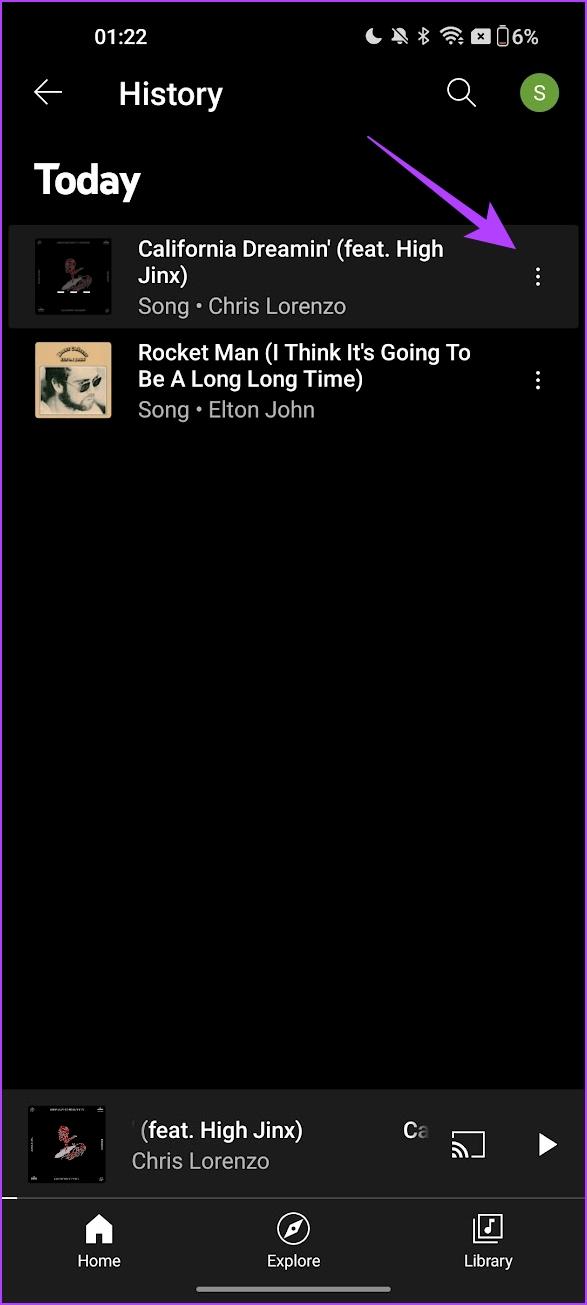
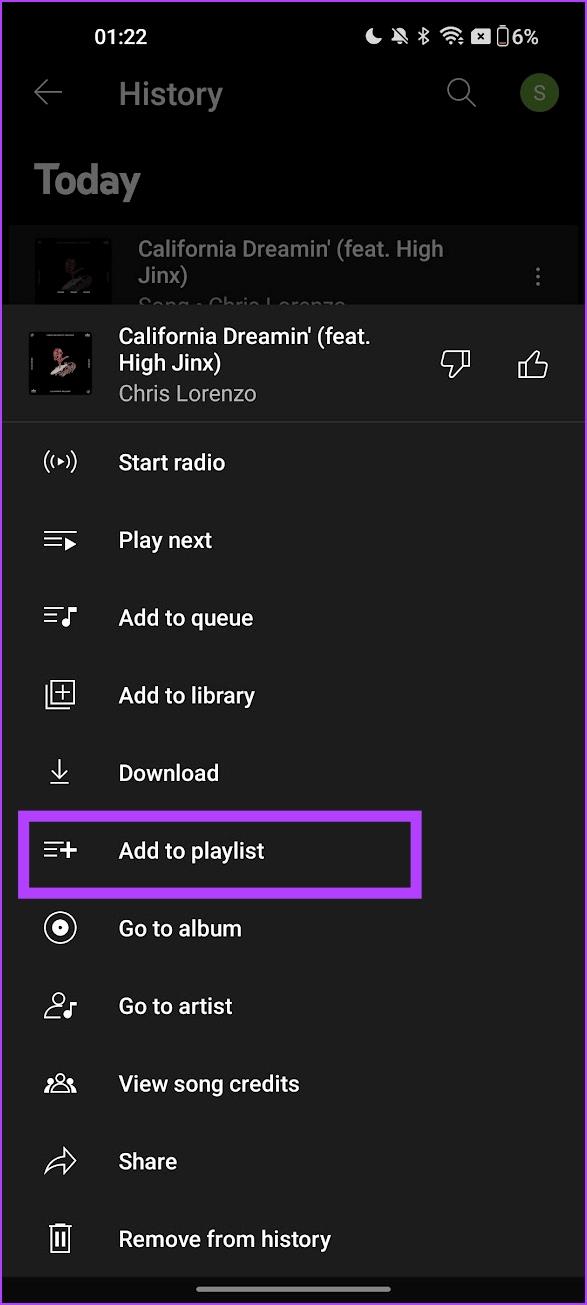
從 YouTube 音樂歷史記錄中清除歌曲
如果您想從 YouTube Music 歷史記錄中刪除歌曲,請按以下步驟操作。
在網頁瀏覽器上
第 1 步:在網頁瀏覽器中開啟 YouTube Music。
第 2 步:按一下側邊欄中的「庫」。
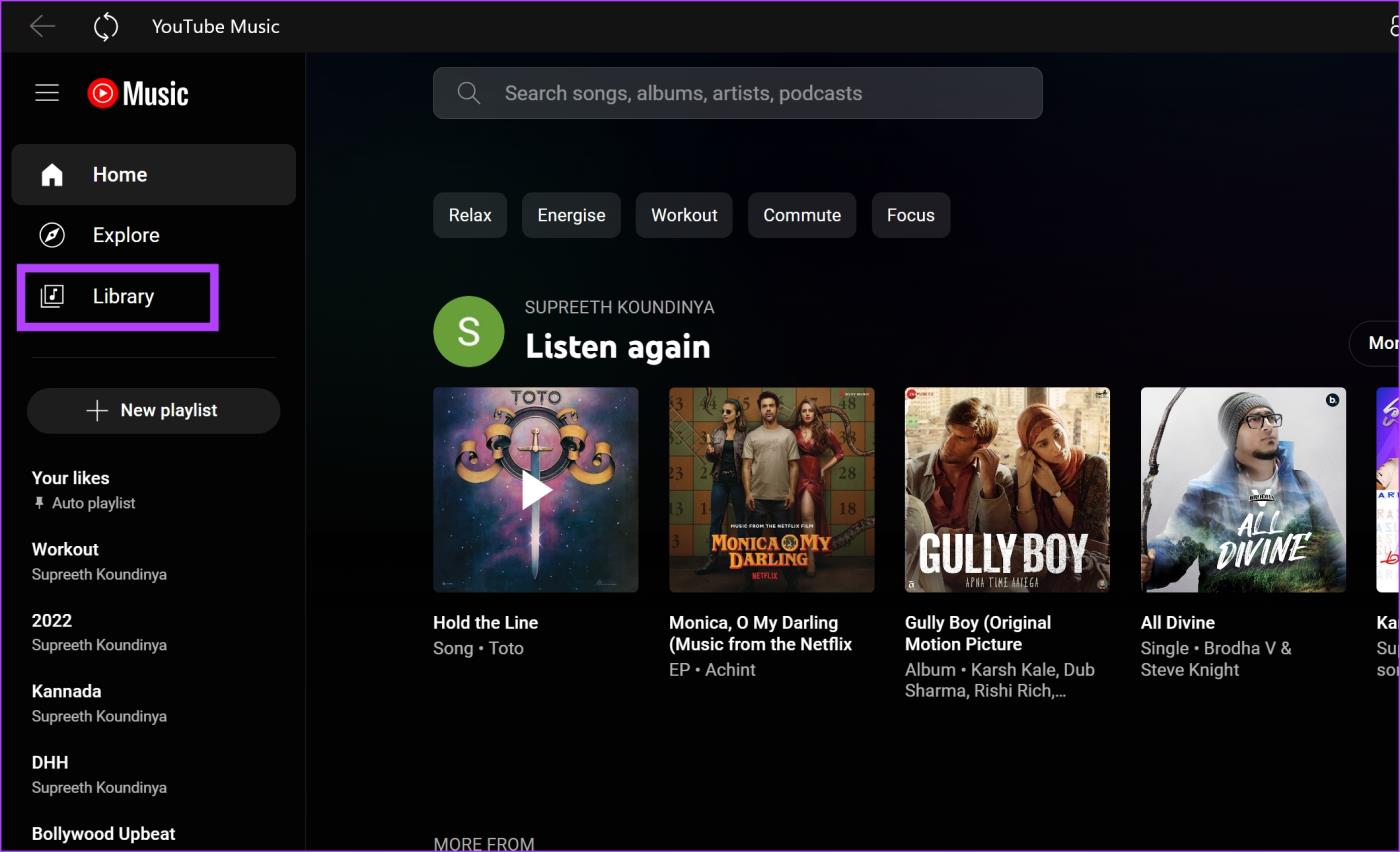
第三步:點選右上角的歷史記錄圖示。
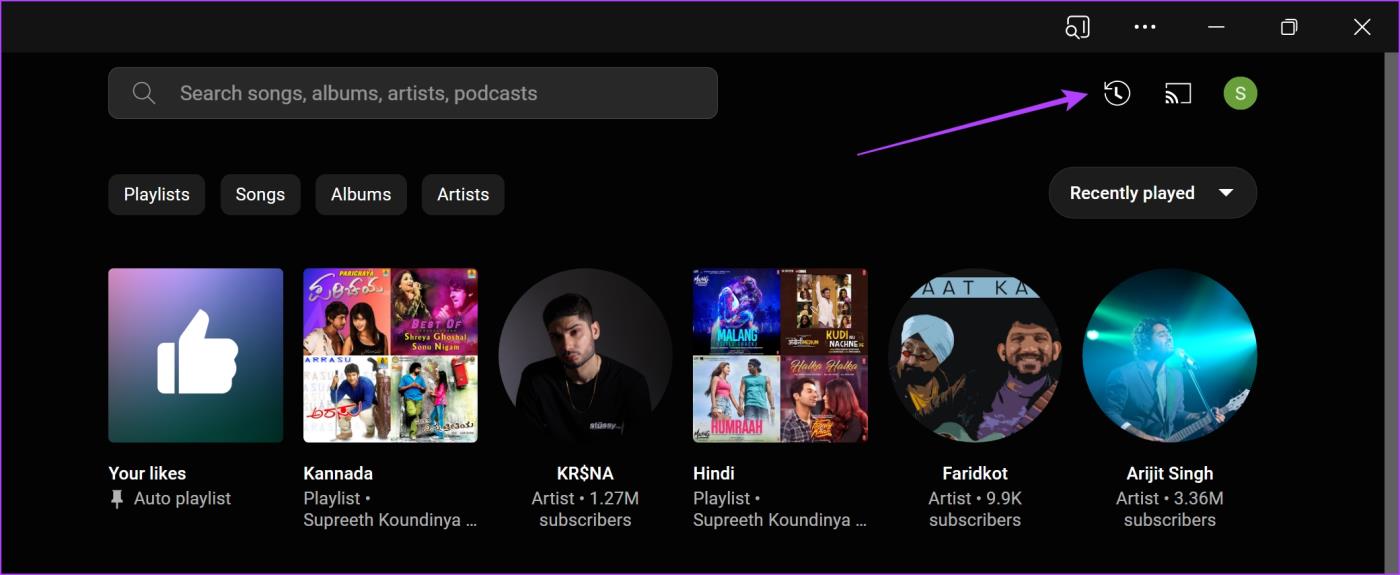
步驟 4:點擊三點圖示並選擇「從歷史記錄中刪除」。
這會從您在 YouTube Music 上播放過的歌曲清單中刪除該歌曲。
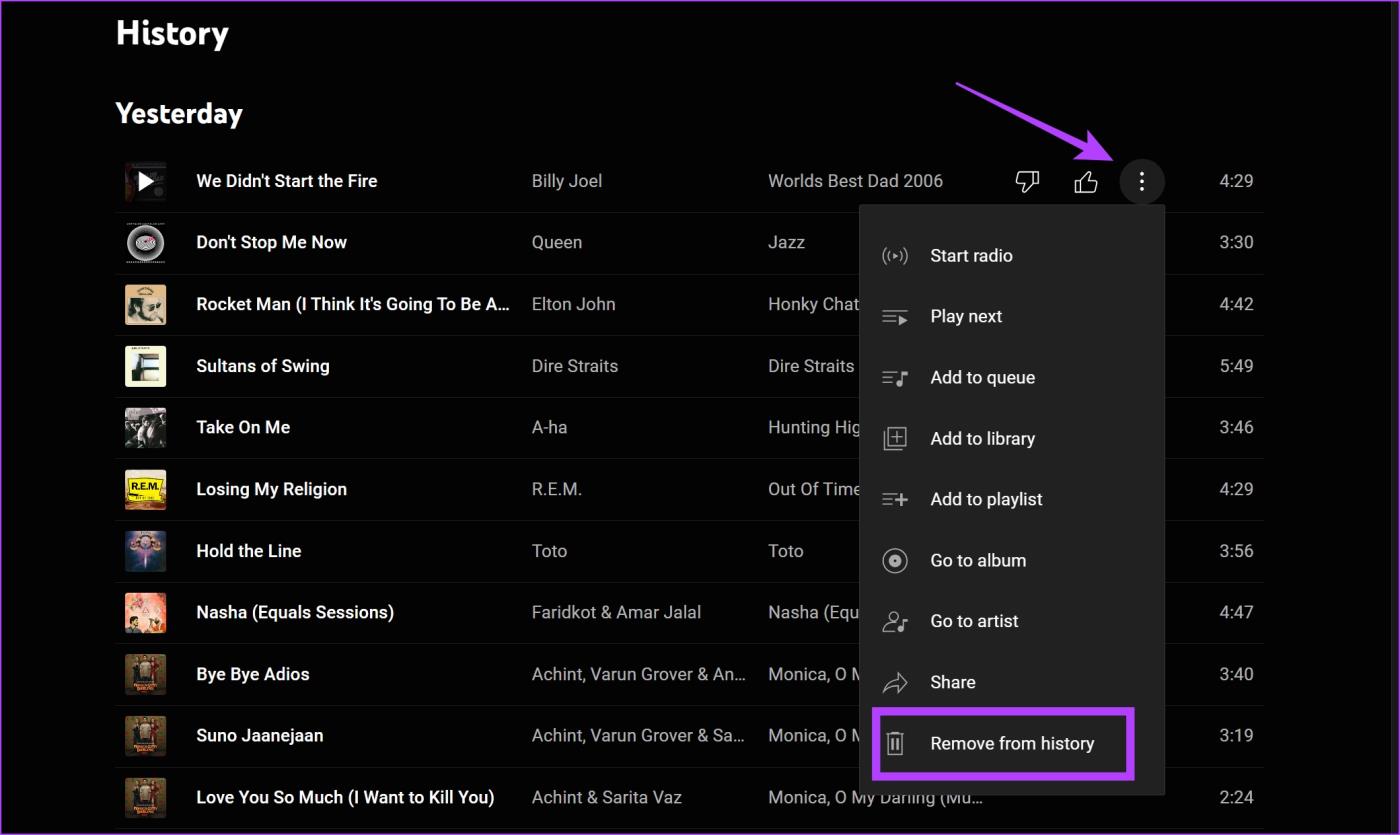
在 iPhone 和 Android 上
第 1 步:開啟 YouTube Music 應用程式,然後點擊右上角的個人資料圖示。
步驟 2:點選歷史記錄。

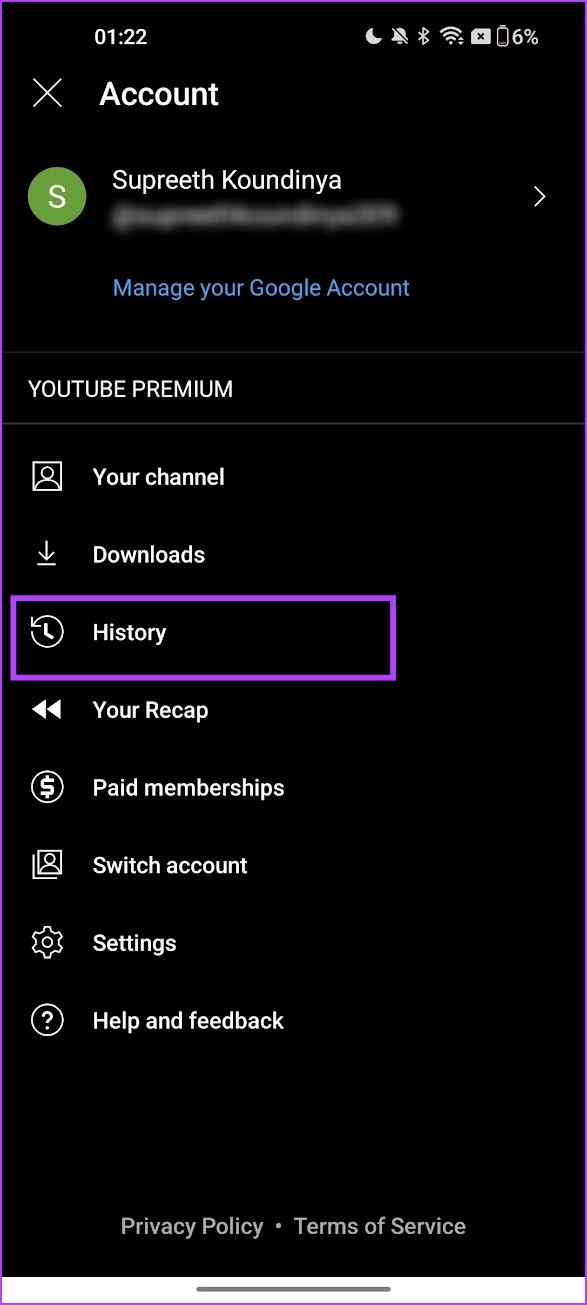
步驟 3:點擊要從歷史記錄中刪除的歌曲旁邊的三個點圖示。
步驟 4:點選「從歷史記錄中刪除」。
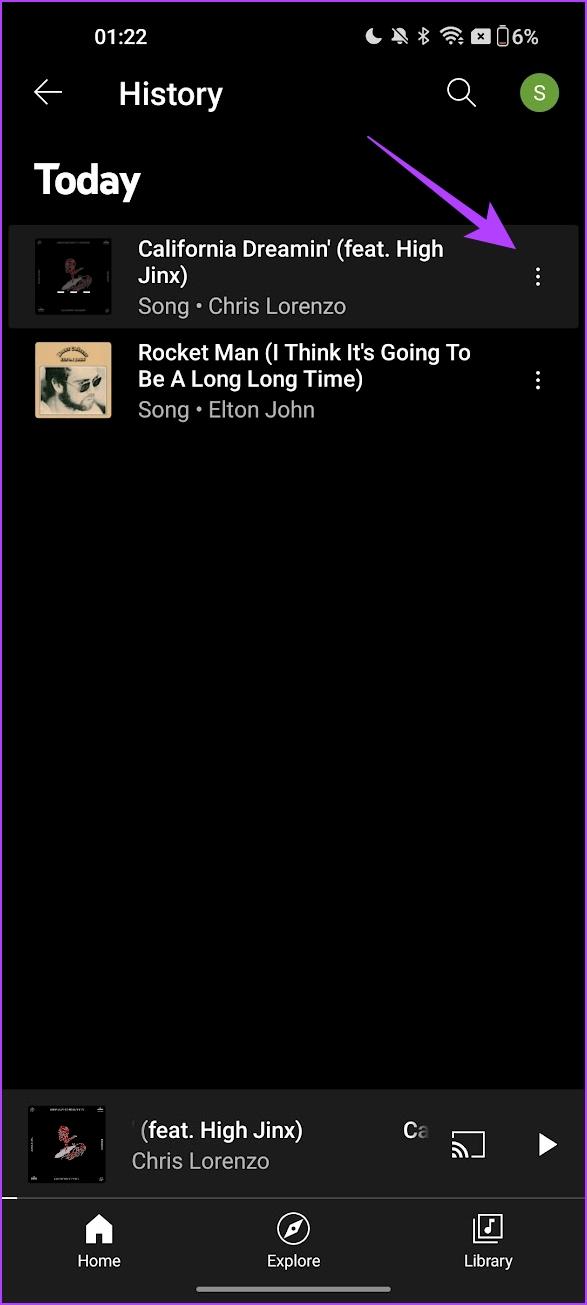
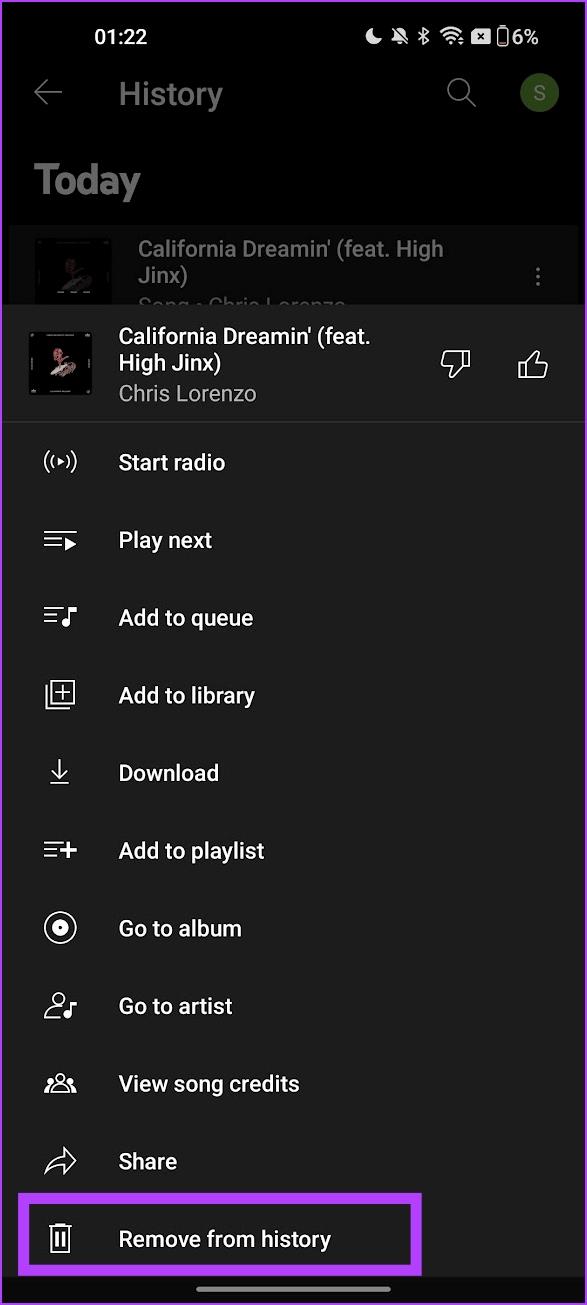
您也可以考慮立即刪除所有收聽歷史記錄。不過,如果您想保留您的活動,您可以暫停在 YouTube Music 上記錄您的歷史記錄。
如何暫停 YouTube 音樂歷史記錄
您可以按照以下方法暫停 YouTube Music 歷史記錄。打開此開關後,任何未來的收聽活動都不會被保存。但請注意,此切換也適用於 YouTube(影片應用程式)的變更。
在網路上
第 1 步:在任意瀏覽器上開啟 YouTube Music,然後點擊右上角的個人資料圖示。
第 2 步:按一下「設定」。
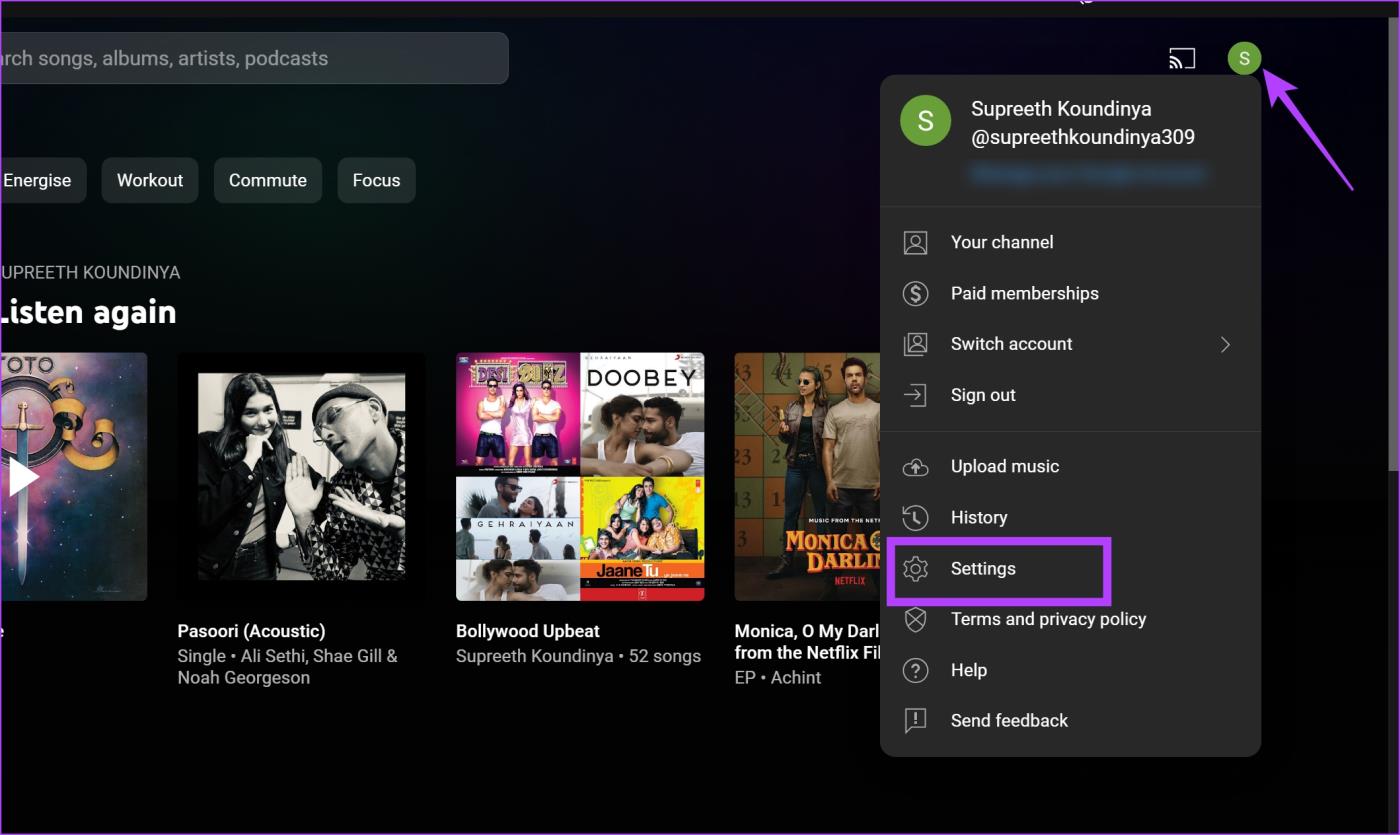
第三步:點選隱私。開啟「暫停觀看記錄」的開關。
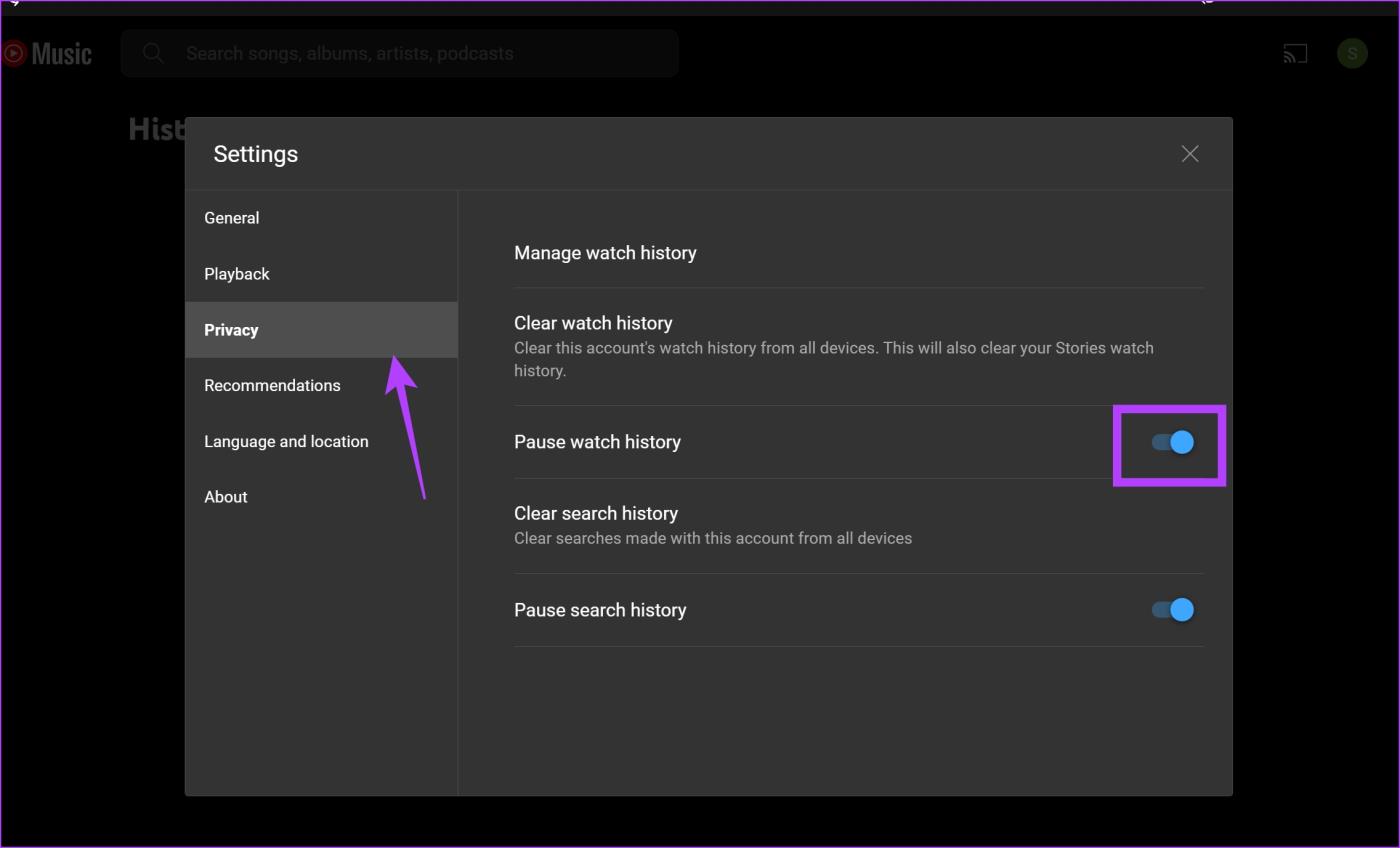
您也可以暫停搜尋記錄,以停止錄製您在 YouTube Music 上搜尋的任何內容。
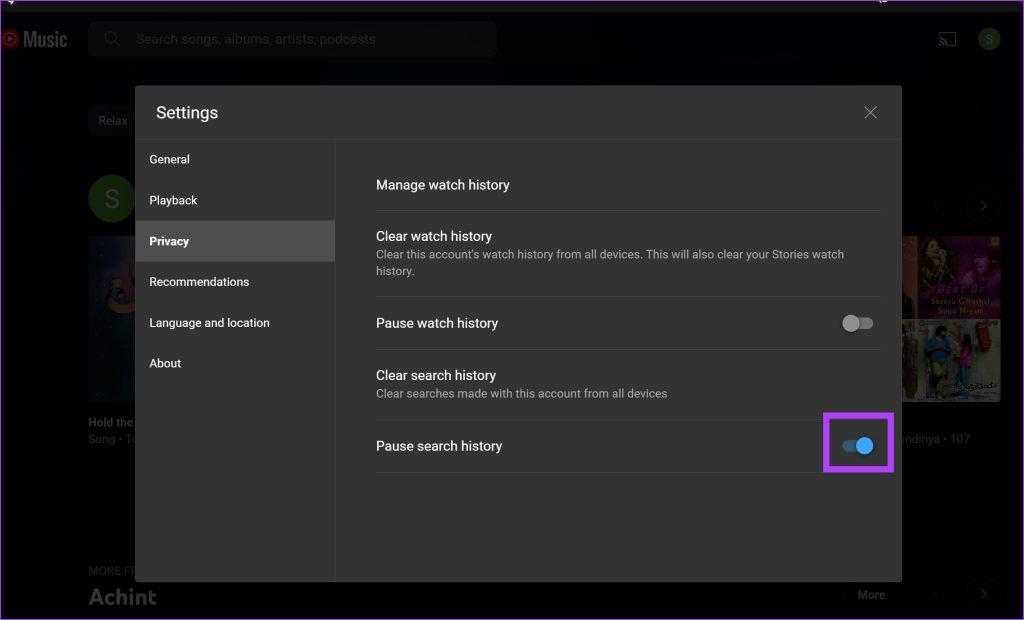
在 iPhone 和 Android 應用程式上
第 1 步:開啟 YouTube Music 並點擊右上角的個人資料圖示。
步驟 2:點選「設定」。

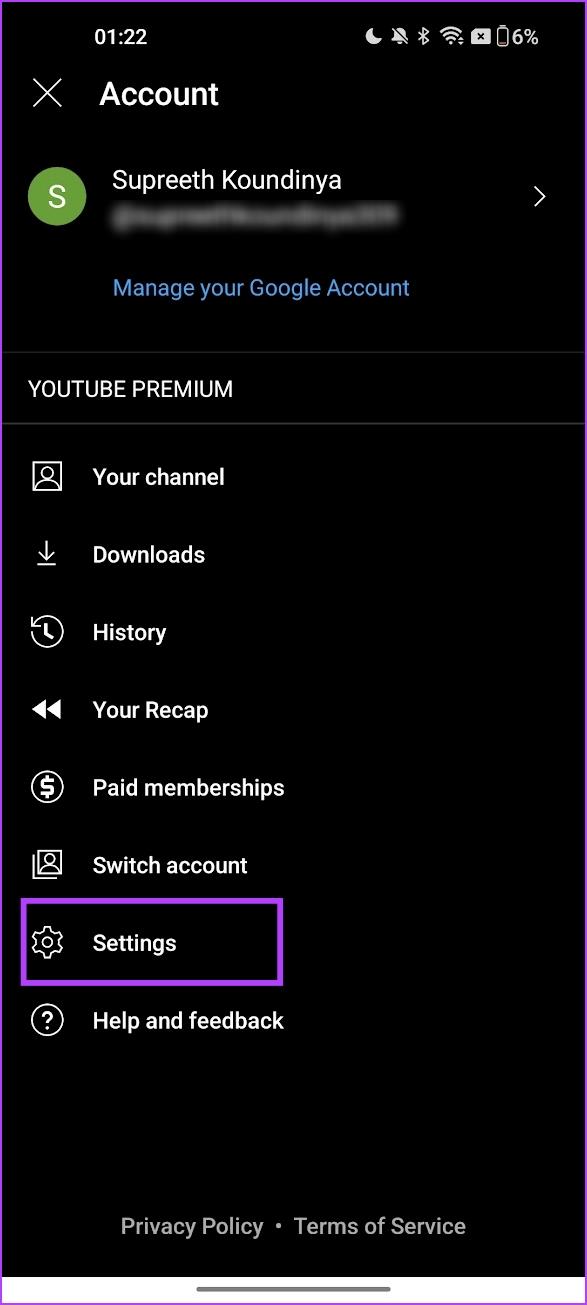
步驟 3:點選「隱私權和位置」。
步驟 4:開啟「暫停觀看歷史記錄」開關。
提示:您也可以暫停搜尋記錄,以阻止記錄您在 YouTube 上的搜尋查詢。請注意,上述設定適用於 YouTube 音樂和 YouTube 影片應用程式。
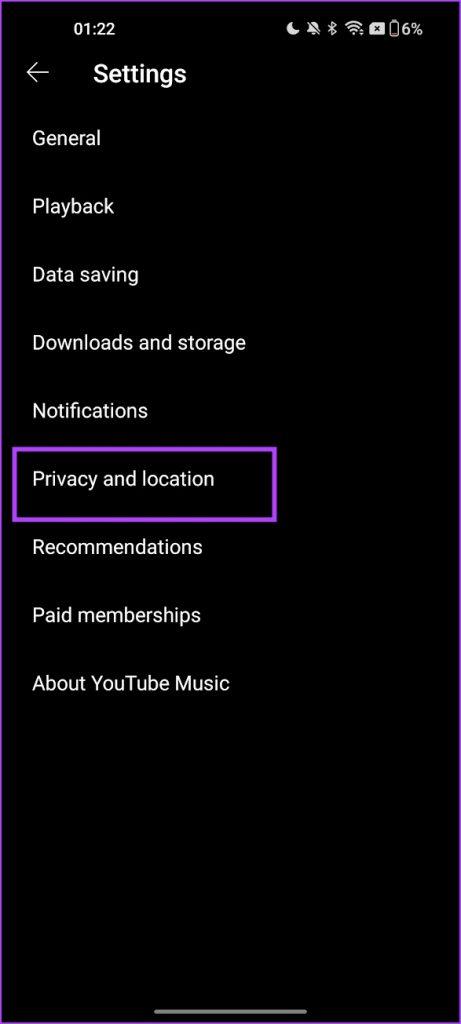
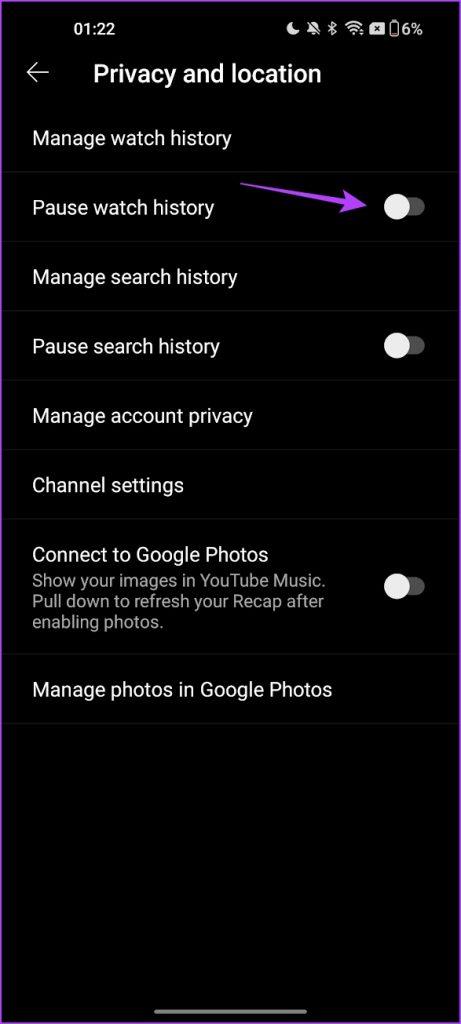
清除您的 YouTube 音樂歷史記錄
您可以按以下方法一次清除所有 YouTube Music 活動。請注意,這些操作將適用於 YouTube Music 和 YouTube 影片應用程式。
在網路上
第 1 步:在任意瀏覽器上開啟 YouTube Music,然後點擊右上角的個人資料圖示。
第 2 步:按一下「設定」。
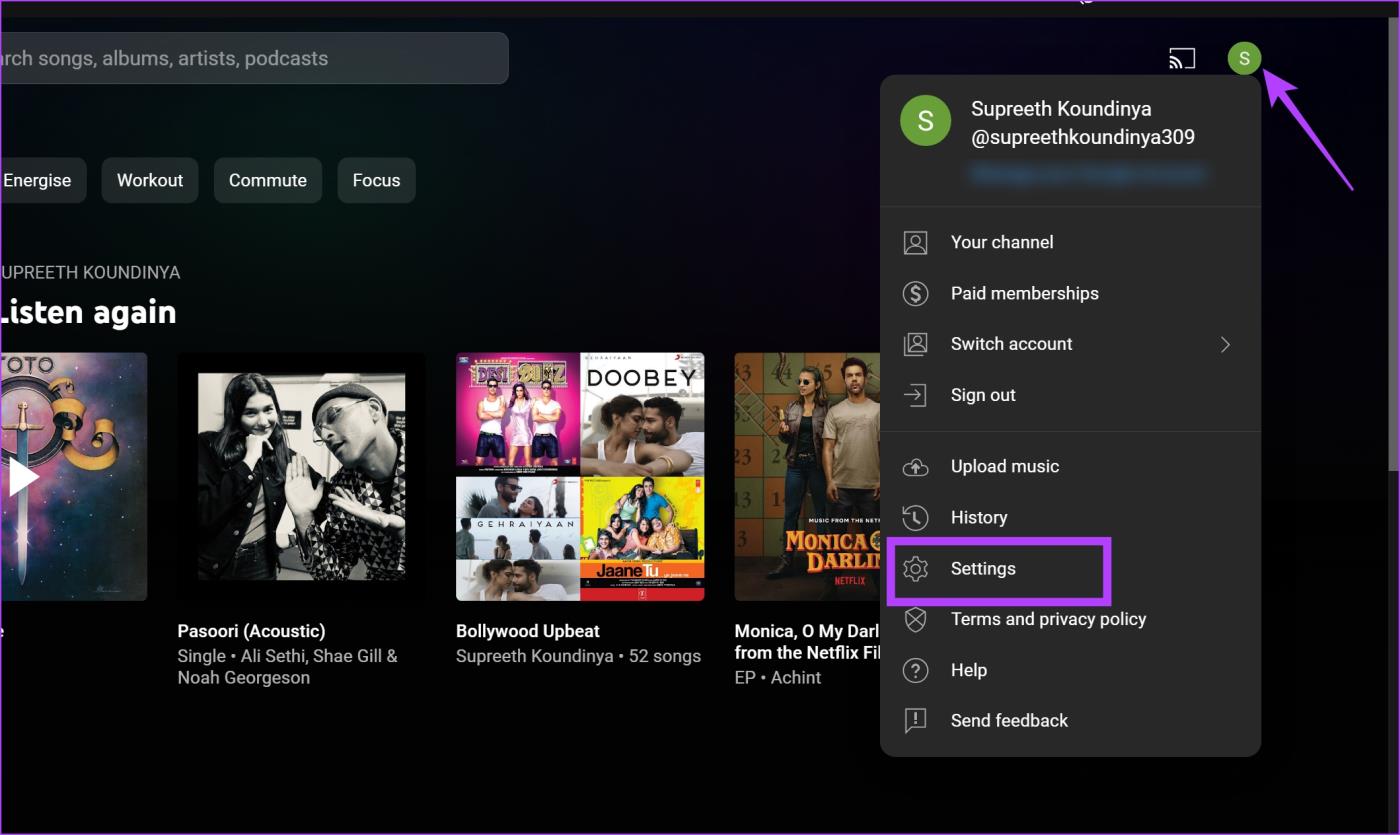
步驟 3:點擊側邊欄中的“隱私”,然後選擇“清除觀看歷史記錄”。
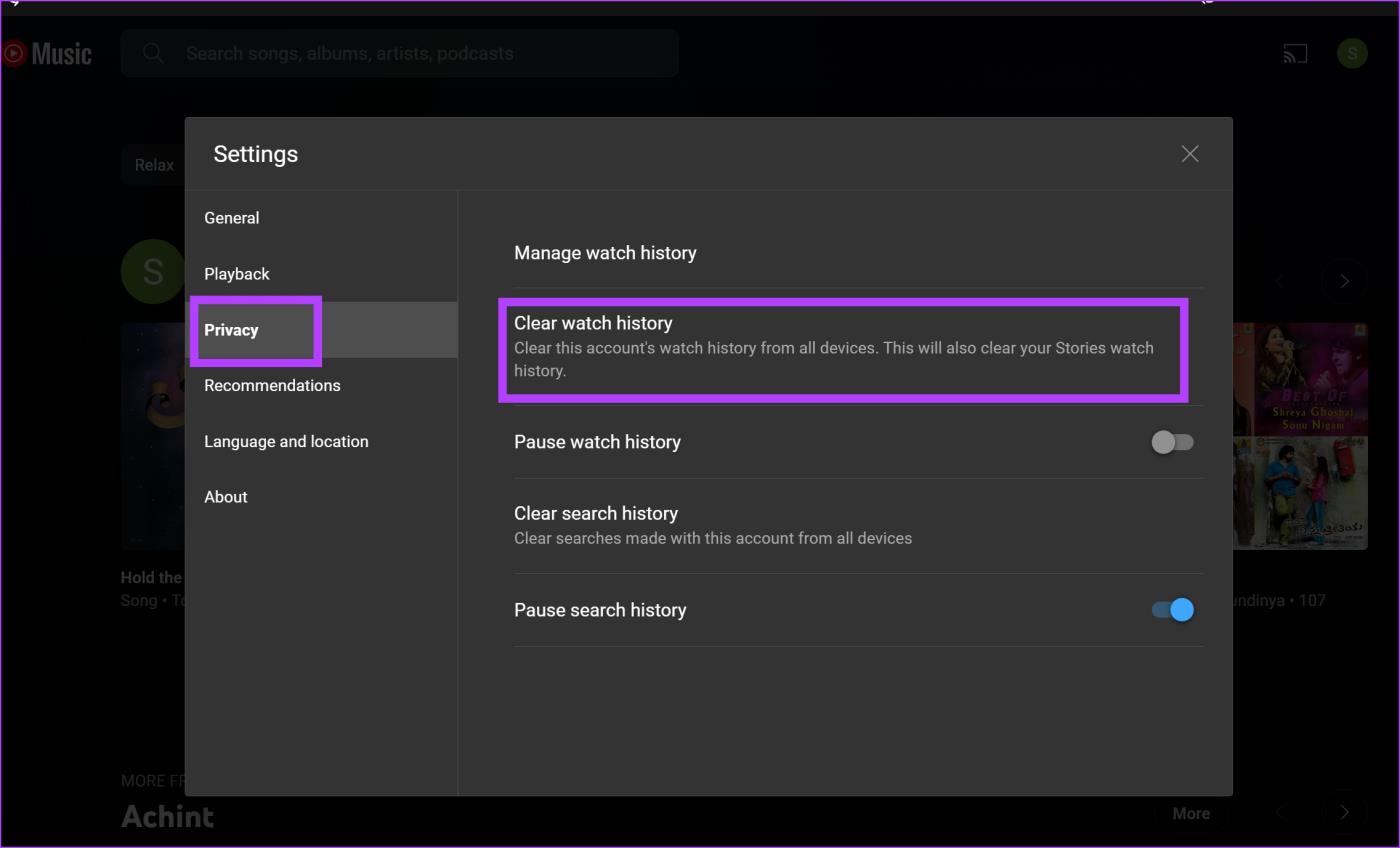
第 4 步:點選「清除觀看歷史記錄」進行確認。
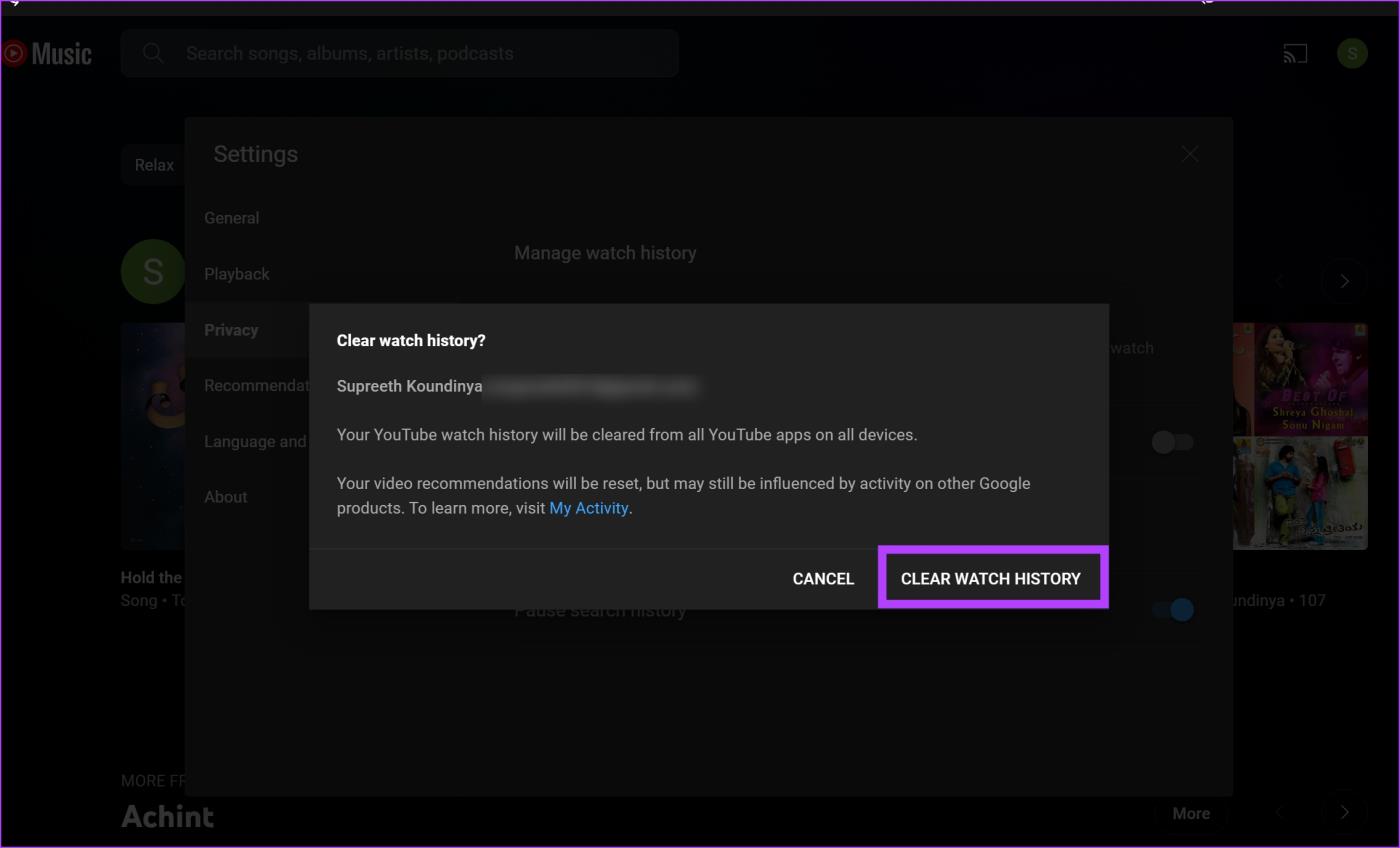
步驟 5:您也可以點選「清除搜尋紀錄」來清除搜尋紀錄。
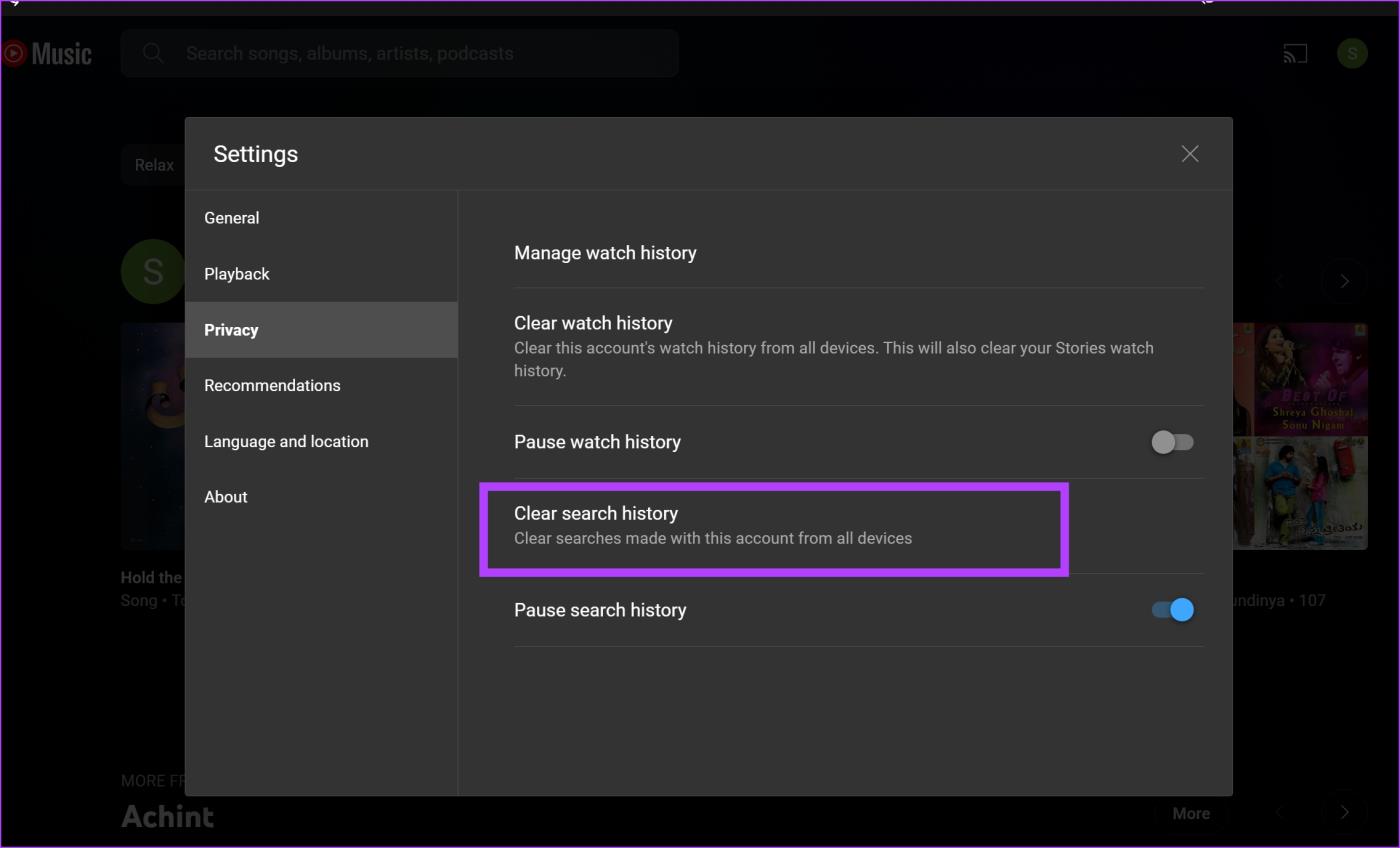
第 6 步:按一下「清除搜尋記錄以確認」。
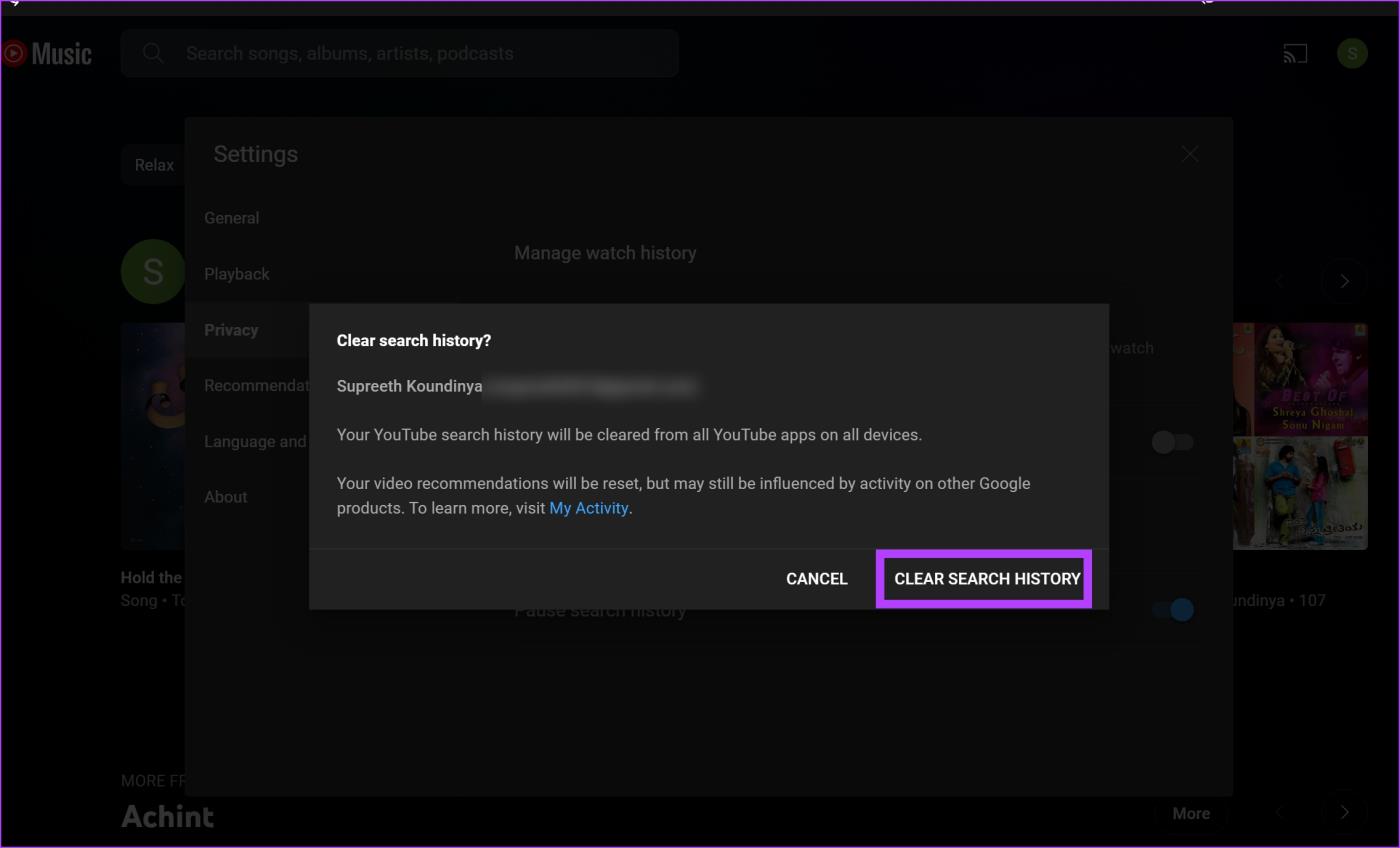
在 iPhone 和 Android 上
第 1 步:開啟 YouTube Music 並點擊右上角的個人資料圖示。
步驟 2:點選「設定」。

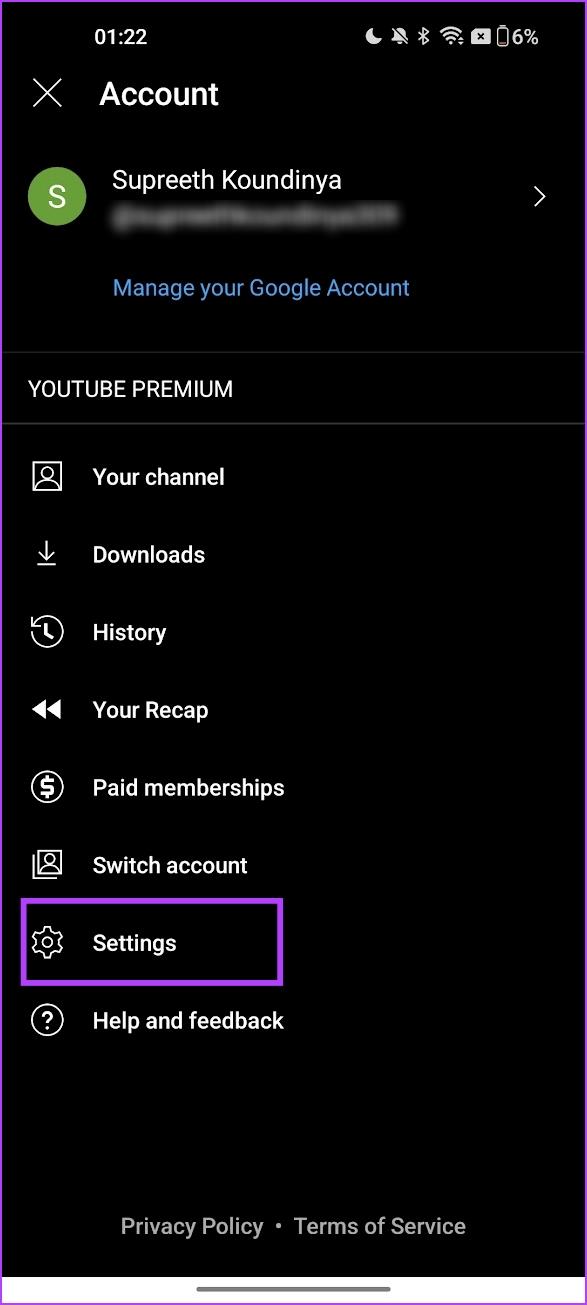
步驟 3:點選「隱私權和位置」。
第 4 步:點選「管理觀看歷史記錄」。
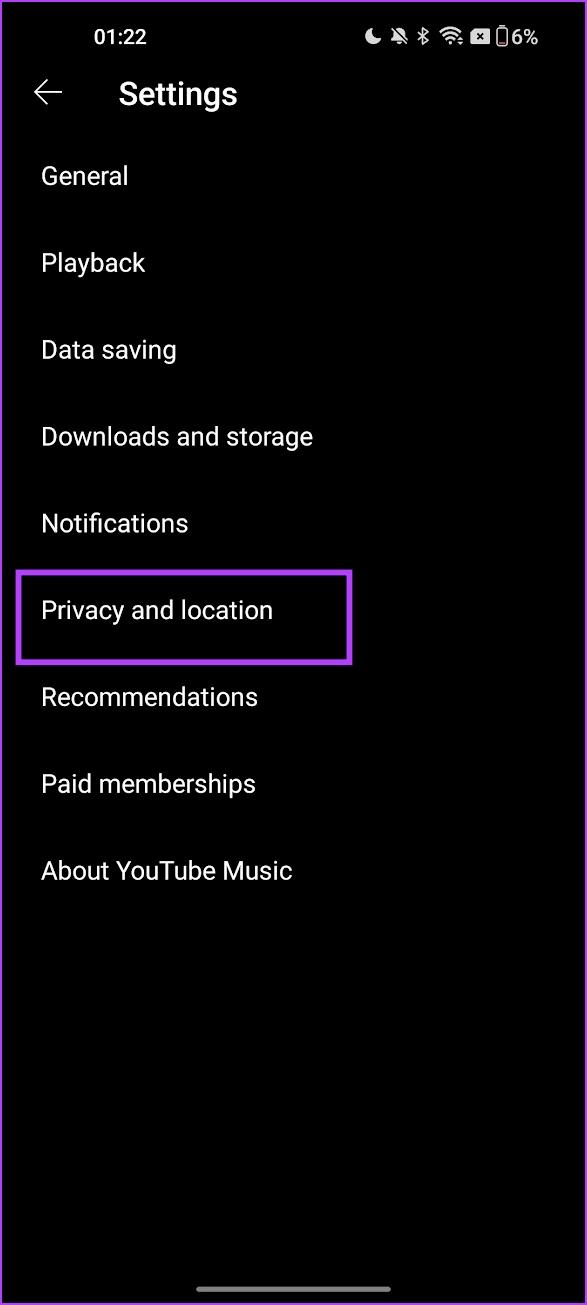
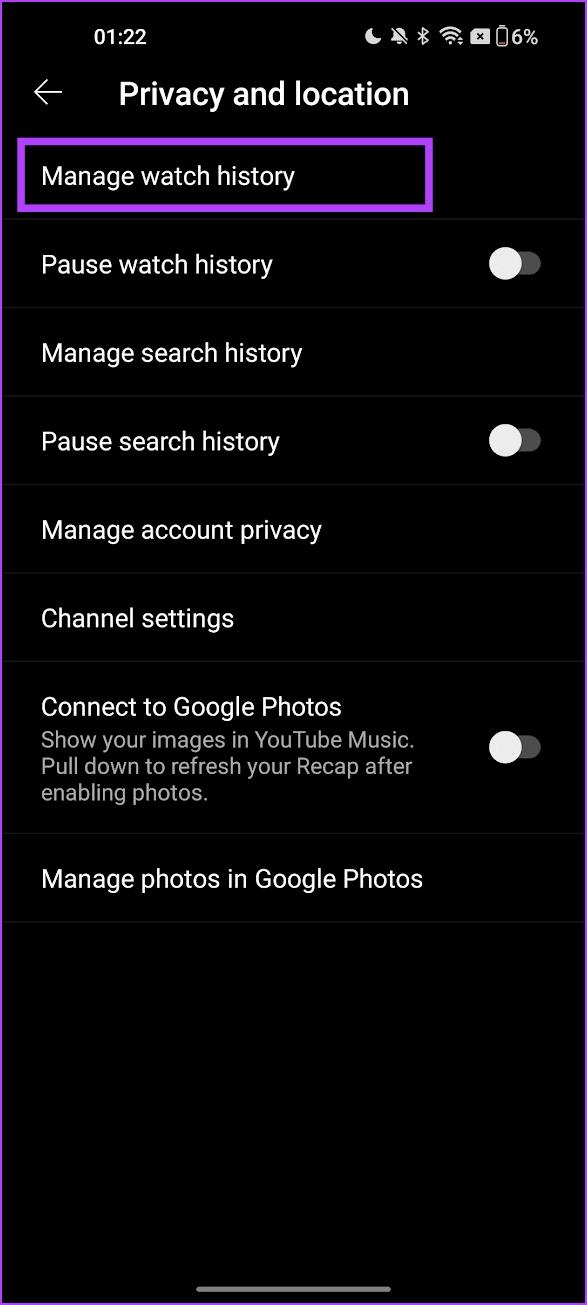
步驟 5:點擊刪除下方的下拉式選單,然後選擇相關選項 - 無論您是要刪除特定時間範圍還是刪除所有歷史記錄。
步驟 6:點選刪除進行確認。
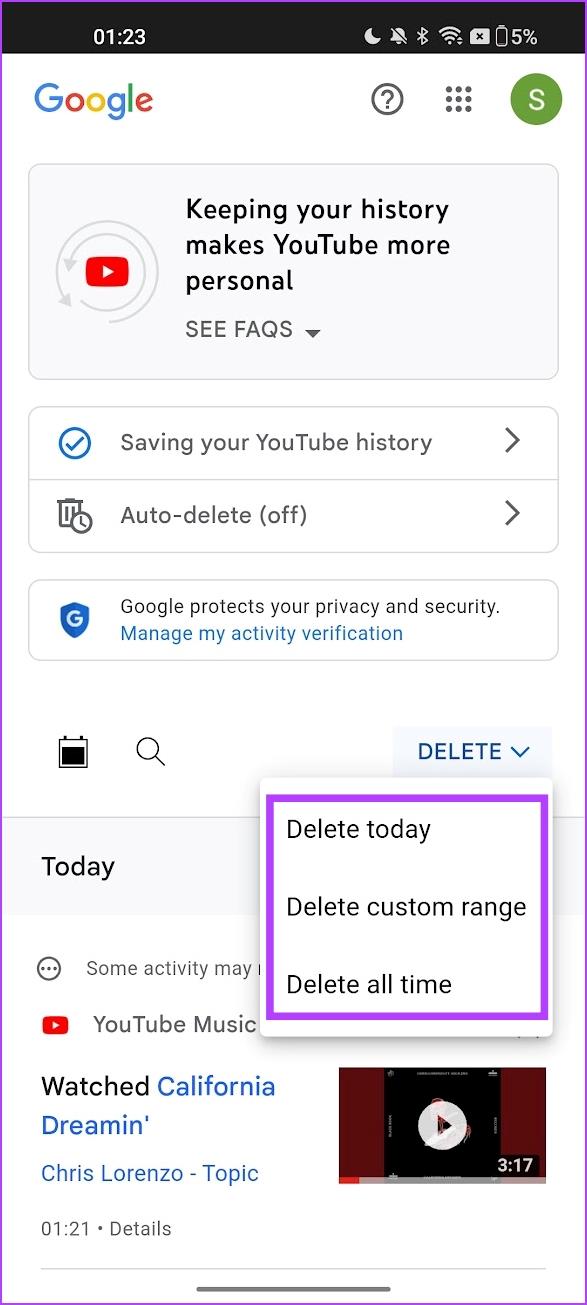
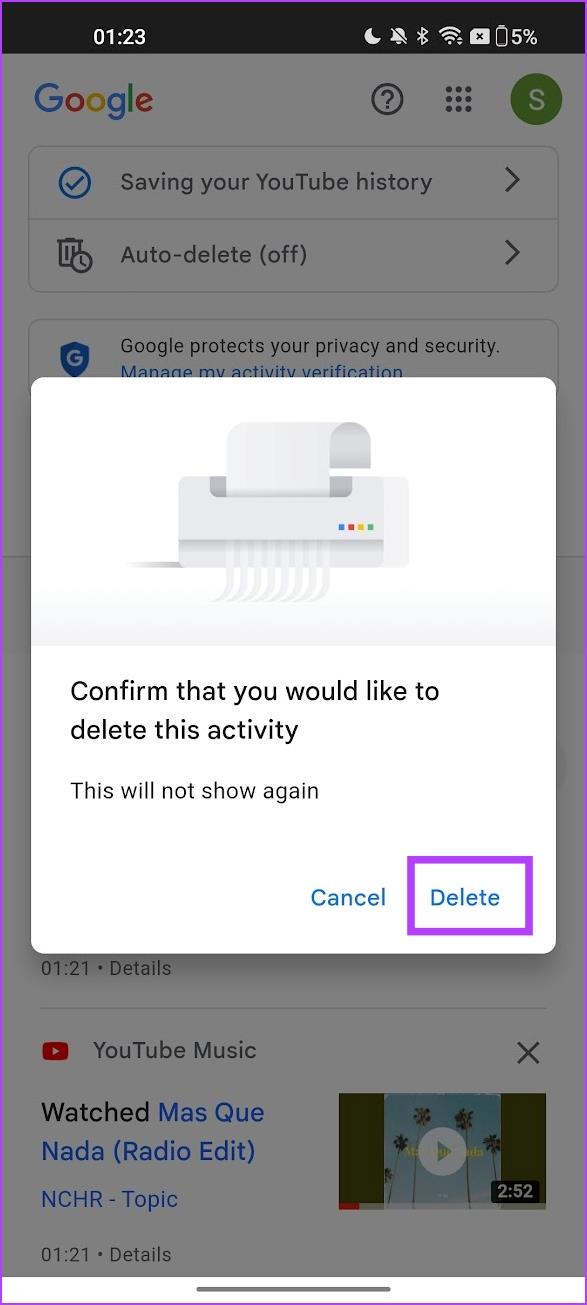
YouTube 音樂史的常見問題解答
1. 如何設定自動刪除 YouTube Music 記錄?
您可以在 Google 帳戶的「我的活動」頁面上設定自動刪除 YouTube 和 YouTube Music 歷史記錄。
2. YouTube Music 記錄歷史有多長?
YouTube Music 儲存自您開始使用應用程式以來的歷史記錄。
3. 刪除 YouTube Music 歷史記錄是否會反映在所有裝置中?
是的。這些變更將適用於使用您刪除了 YouTube 記錄的 Google 帳戶的所有裝置。
檢查最近玩過的遊戲
我們希望這篇文章可以幫助您存取並清除您的 YouTube Music 歷史記錄。 YouTube Music 的最大優勢之一是您還可以觀看無廣告的 YouTube 視頻,因為它屬於YouTube Premium計劃。如果您有任何疑問,請在評論部分告訴我們。
發現解決 Google Meet 麥克風問題的有效方法,包括音頻設置、驅動程序更新等技巧。
在 Twitter 上發送訊息時出現訊息發送失敗或類似錯誤?了解如何修復 X (Twitter) 訊息發送失敗的問題。
無法使用手腕檢測功能?以下是解決 Apple Watch 手腕偵測不起作用問題的 9 種方法。
解決 Twitter 上「出錯了,重試」錯誤的最佳方法,提升用戶體驗。
如果您無法在瀏覽器中登入 Google 帳戶,請嘗試這些故障排除提示以立即重新取得存取權限。
借助 Google Meet 等視頻會議工具,您可以在電視上召開會議,提升遠程工作的體驗。
為了讓您的對話更加安全,您可以按照以下步驟在行動裝置和桌面裝置上為 Instagram 聊天啟用端對端加密。
了解如何檢查您的 Dropbox 安全設定有助於確保您的帳戶免受惡意攻擊。
YouTube TV 為我們提供了許多堅持使用的理由,因為它融合了直播電視、點播視頻和 DVR 功能。讓我們探索一些最好的 YouTube 電視提示和技巧。
您的三星手機沒有收到任何通知?嘗試這些提示來修復通知在您的 Samsung Galaxy 手機上不起作用的問題。








